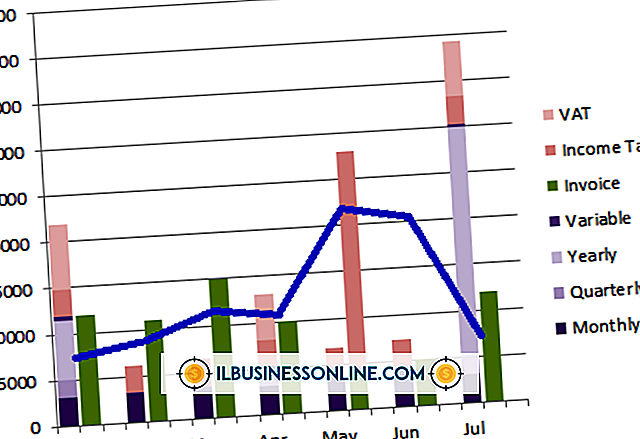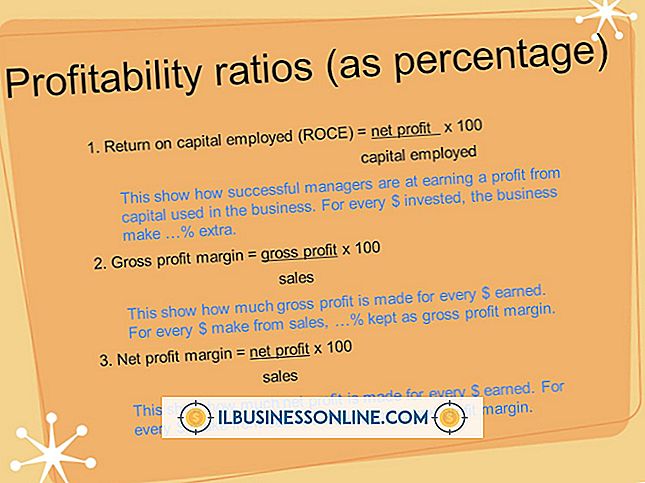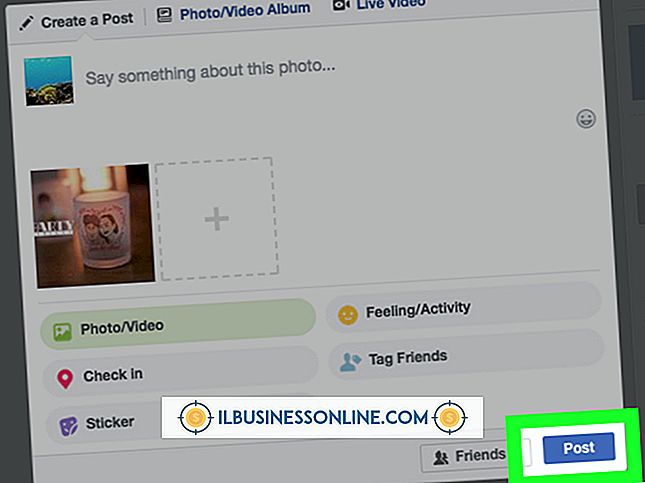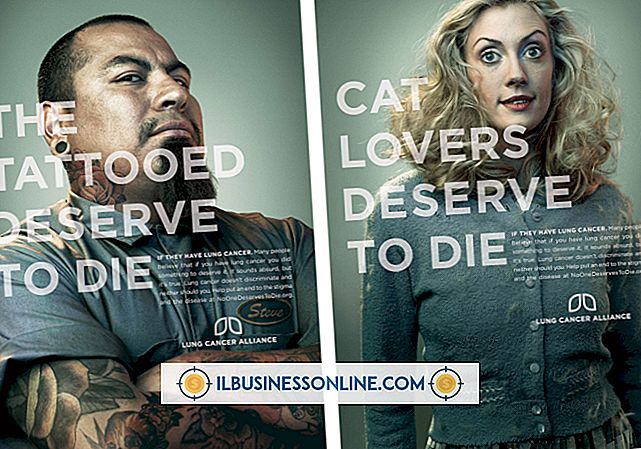Så här fixar du ett brutet RSS-flöde i Outlook

När ett RSS-flöde bryts i Microsoft Outlook, är det enklaste sättet att reparera att återskapa det. RSS-flöden kan bli osynkroniserade av flera orsaker, eller kan till och med brytas i en enda session. Ibland slutar matningen bara uppdateringen. Andra gånger adresserar webbplatsen ändringar. Microsoft Outlook 2007 upplevde kontinuerliga problem med RSS-flöden; Detta verkar dock ha lösts i Outlook 2010. RSS-flöden lagras i en mapp med titeln "RSS-prenumerationer" i din Outlook-mapplista.
Snabb fix
1.
Klicka på knappen "Mappar" längst ner i "Navigationsfönstret".
2.
Klicka på "RSS-prenumerationer" i "Navigationsfönstret" för att expandera mappen.
3.
Klicka på RSS-flödet som har slutat uppdatera. Detta tvingar Outlook att återföra foderet till den automatiska uppdateringslistan.
Ta bort Broken Feed
1.
Klicka på knappen "Mappar" längst ner i "Navigationsfönstret".
2.
Klicka på "RSS-prenumerationer" i "Navigationsfönstret" för att expandera mappen.
3.
Välj det trasiga RSS-flödet.
4.
Tryck på "Ta bort" på tangentbordet, eller klicka på "Ta bort" -knappen i "Ta bort" -gruppen på fliken "Hem". Klicka på "Ja" för att bekräfta radering.
Prenumerera på RSS-flöde
1.
Navigera till webbplatsen som du vill prenumerera på. Klicka på orange knappen "RSS". Detta tar dig till en annan webbsida. Välj webbadressen och tryck på "Ctrl" och "C" på tangentbordet för att kopiera URL-adressen.
2.
Välj "Info" från menyn "Arkiv" och klicka på rullgardinsmenyn "Kontoinställningar" i Outlook. Välj "Kontoinställningar".
3.
Klicka på "Ny" på fliken "RSS-flöde".
4.
Klicka på "Ange platsen för RSS-flödet du vill lägga till i Outlook" och tryck "Ctrl" och "V" på tangentbordet för att kopiera webbadressen till webbplatsen.
5.
Klicka på "Lägg till" -knappen och klicka sedan på "OK" -knappen.